Πώς να απενεργοποιήσετε τον λογαριασμό Apple ID σας σε iPhone/iPad
Ο μόνος τρόπος για να έχετε μια αποτελεσματική εμπειρία στο οικοσύστημα της Apple είναι να έχετε ένα μοναδικό Apple ID. Αυτός ο συγκεκριμένος λογαριασμός λειτουργεί ως αποθήκη για διαφορετικές υπηρεσίες της Apple, όπως iCloud, αντίγραφα ασφαλείας iCloud, iMessage, FaceTime κ.λπ. Ωστόσο, ενδέχεται να υπάρχουν σενάρια όπου θα χρειαστεί να Απενεργοποίηση του Apple ID στο iPhone σαςΑυτό μπορεί να σχετίζεται με ζητήματα απορρήτου, οργανωτικές αλλαγές και άλλα. Αυτός ο οδηγός εξηγεί τον τρόπο σε συσκευές iPhone και iPad.
ΠΕΡΙΕΧΟΜΕΝΟ ΣΕΛΙΔΑΣ:
Μέρος 1: Τι σημαίνει απενεργοποίηση του Apple ID;
Η Apple επιτρέπει στους χρήστες να διαγράφουν ή να απενεργοποιούν τους λογαριασμούς τους Apple. Το τελευταίο σημαίνει προσωρινή αναστολή της πρόσβασης στον λογαριασμό σας. Αντί να τον διαγράψετε οριστικά, μπορείτε να ακυρώσετε την απενεργοποίηση του λογαριασμού.
Η απενεργοποίηση του Apple ID σας επιτρέπει να ελέγχετε τα δεδομένα και το απόρρητό σας. Μπορείτε ακόμα να συνδεθείτε στον λογαριασμό και τον κωδικό πρόσβασής σας. Ωστόσο, δεν μπορείτε να αποκτήσετε πρόσβαση σε υπηρεσίες όπως το iCloud, το iTunes και το App Store.
| Απενεργοποίηση Apple ID | Διαγραφή αναγνωριστικού της Apple | |
| Συνδεθείτε στον λογαριασμό σας | Ναι | Οχι |
| ημερομηνία | Διατηρεί τα δεδομένα σας άθικτα | Καταργεί τα δεδομένα σας |
| Πρόσβαση στις υπηρεσίες της Apple | Οχι | Οχι |
| Βρείτε το My | Δεν θα απενεργοποιηθεί | Απενεργοποίηση |
| Αγορές από το App Store | Προσιτό | Απρόσιτος |
Μέρος 2: Πώς να απενεργοποιήσετε το Apple ID
Πριν απενεργοποιήσετε τον λογαριασμό σας, καλό είναι να δημιουργήσετε αντίγραφα ασφαλείας των δεδομένων σας ή να κατεβάσετε ένα αντίγραφο των δεδομένων σας από τον λογαριασμό σας. Επιπλέον, πρέπει να απενεργοποιήσετε τον έλεγχο ταυτότητας δύο παραγόντων της Apple και να αποσυνδεθείτε από τον λογαριασμό σας στις συσκευές Apple που διαθέτετε.
Πώς να απενεργοποιήσετε τον έλεγχο ταυτότητας δύο παραγόντων της Apple
Βήμα 1. Μεταβείτε στη διεύθυνση www.appleid.apple.com σε ένα πρόγραμμα περιήγησης.
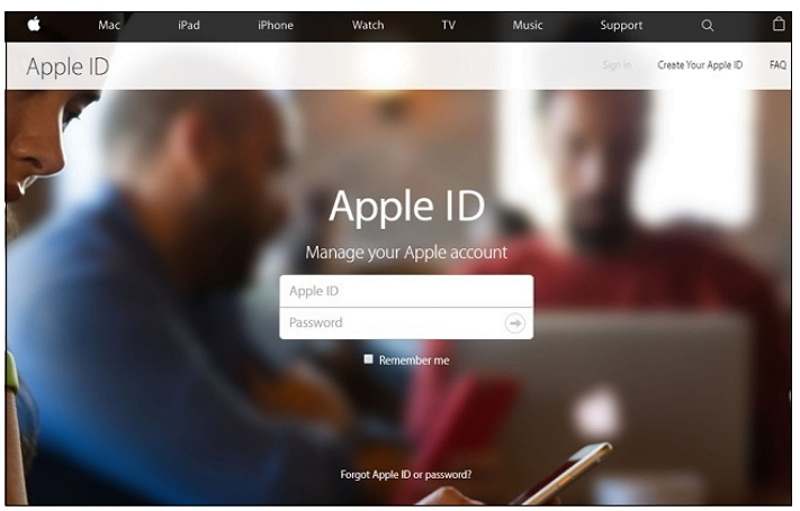
Βήμα 2. Συνδεθείτε με το Apple ID και τον κωδικό πρόσβασής σας.
Βήμα 3. Πηγαίνετε στο Ρυθμίσεις λογαριασμού μέρος.
Βήμα 4. Πατήστε Επεξεργασία σύμφωνα με το Ασφάλεια τμήμα.
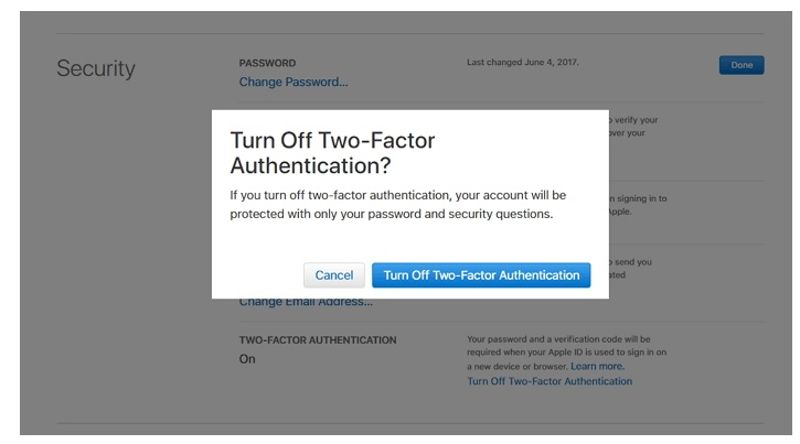
Βήμα 5. Πατήστε το κουμπί Δύο Factor Authentication Turn Off σύνδεσμο.
Βήμα 6. Κάντε κλικ στο Δύο Factor Authentication Turn Off κουμπί στο κουτί.
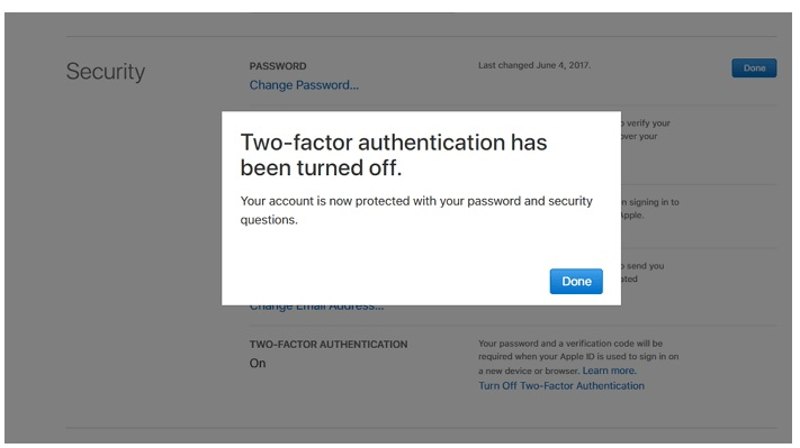
Βήμα 7. Στη συνέχεια, θα σας ζητηθεί να επαναφέρετε τις ερωτήσεις ασφαλείας σας. Ακολουθήστε τις οδηγίες για να ολοκληρώσετε τη διαδικασία.
Πώς να απενεργοποιήσετε το Apple ID σας
Βήμα 1. Επισκεφθείτε τη διεύθυνση https://privacy.apple.com/ στο πρόγραμμα περιήγησής σας.
Βήμα 2. Εισαγάγετε το email ή τον αριθμό τηλεφώνου του Apple ID σας και προχωρήστε.
Βήμα 3. Κάντε κύλιση προς τα κάτω και κάντε κλικ στο Αίτημα για απενεργοποίηση του λογαριασμού σας σύμφωνα με το Απενεργοποιήστε προσωρινά τον λογαριασμό σας τμήμα.
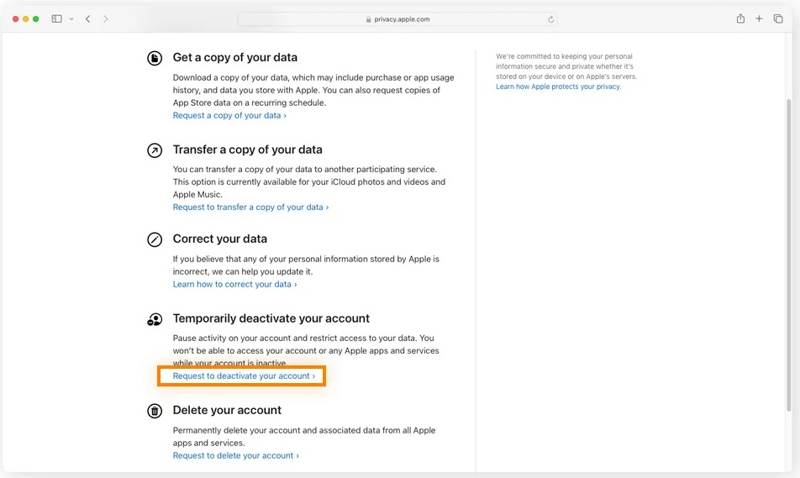
Βήμα 4. Επιλέξτε έναν λόγο για την απενεργοποίηση του Apple ID από τη λίστα και κάντε κλικ ΣΥΝΕΧΕΙΑ.
Βήμα 5. Διαβάστε τους όρους και τις προϋποθέσεις, επιλέξτε το πλαίσιο δίπλα στο Συμφωνώ, και κάντε κλικ στο κουμπί ΣΥΝΕΧΕΙΑ.
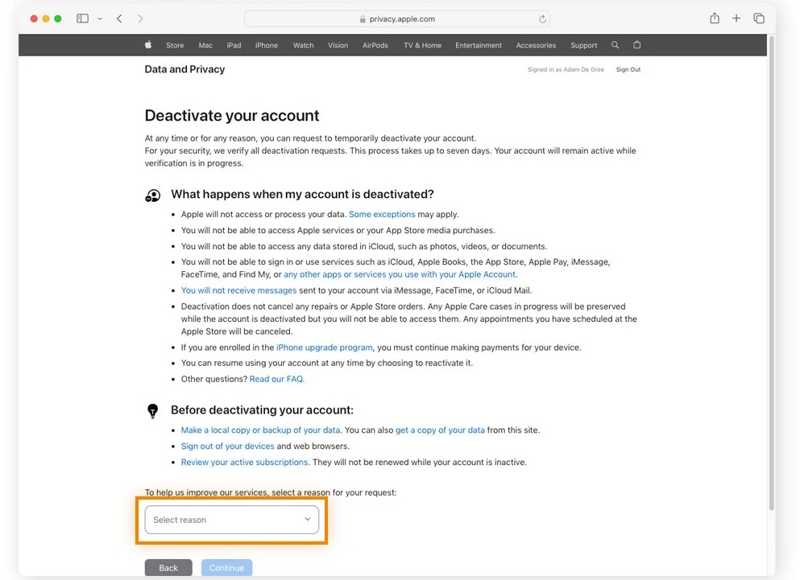
Βήμα 6. Εισαγάγετε μια διεύθυνση email ή έναν αριθμό τηλεφώνου για να λαμβάνετε ενημερώσεις σχετικά με τον λογαριασμό σας.
Βήμα 7. Σημειώστε τον κωδικό πρόσβασης και κάντε κλικ ΣΥΝΕΧΕΙΑ.
Βήμα 8. Εισάγετε τον κωδικό πρόσβασης και πατήστε ΣΥΝΕΧΕΙΑ.
Βήμα 9. Τέλος, κάντε κλικ στο Απενεργοποίηση λογαριασμού κουμπί για να επιβεβαιώσετε το αίτημά σας.
Μέρος 3: Πώς να αφαιρέσετε ένα απενεργοποιημένο Apple ID από ένα iPhone
Αν ξεχάσατε να αποσυνδεθείτε από τον λογαριασμό σας πριν απενεργοποιήσετε το Apple ID σας, είναι αδύνατο να συνδεθείτε σε νέο λογαριασμό στο iPhone σας. Apeaksoft iOS Unlocker, από την άλλη πλευρά, σας επιτρέπει να απαλλαγείτε από τον απενεργοποιημένο λογαριασμό Apple ID από το iPhone ή το iPad σας. Επιπλέον, η φιλική προς το χρήστη διεπαφή το καθιστά μια καλή επιλογή για τους απλούς ανθρώπους.
Ο καλύτερος τρόπος για να αφαιρέσετε ένα απενεργοποιημένο Apple ID από το iPhone σας
- Αφαιρέστε το Apple ID όταν ξεχάστε τον κωδικό πρόσβασης του Apple ID.
- Διαθέσιμο σε απενεργοποιημένα και απενεργοποιημένα Apple ID.
- Εύκολο στην πλοήγηση και τη χρήση για αρχάριους.
- Προσφέρετε επιπλέον λειτουργίες, όπως αφαίρεση κωδικού πρόσβασης iPhone.
- Συμβατό με τα πιο πρόσφατα μοντέλα iPhone, iPad και iPod.
Ασφαλής λήψη
Ασφαλής λήψη

Πώς να αφαιρέσετε ένα απενεργοποιημένο Apple ID από το iPhone σας
Βήμα 1. Εγκατάσταση εργαλείου αφαίρεσης Apple ID
Εκκινήστε το καλύτερο λογισμικό αφαίρεσης Apple ID μόλις το εγκαταστήσετε στον υπολογιστή σας. Υπάρχει μια άλλη έκδοση για Mac. Συνδέστε το iPhone και τον υπολογιστή σας με ένα καλώδιο Lightning. Επιλέξτε το Κατάργηση αναγνωριστικού της Apple και κάντε κλικ στο Αρχική κουμπί.

Βήμα 2. Κατάργηση αναγνωριστικού της Apple
Εάν η λειτουργία Εύρεση είναι απενεργοποιημένη στη συσκευή σας, το λογισμικό θα καταργήσει αυτόματα τον απενεργοποιημένο λογαριασμό Apple ID.
Εάν η Εύρεση είναι ενεργοποιημένη και το iPhone σας εκτελεί iOS 11.3 ή παλαιότερη έκδοση, επαναφέρετε όλες τις ρυθμίσεις στη συσκευή σας. Εκτελέστε την εντολή Ρυθμίσεις app, πατήστε Γενικός , Κτύπημα Επαναφορά, και επιλέξτε Επαναφορά όλων των ρυθμίσεωνΠεριμένετε να γίνει επανεκκίνηση του iPhone σας και το λογισμικό θα κάνει την υπόλοιπη δουλειά.
Εάν η λειτουργία Εύρεση είναι ενεργοποιημένη και το iPhone σας εκτελεί iOS 11.4 ή νεότερη έκδοση, ενεργοποιήστε την επιλογή 2FA στη συσκευή σας. Μεταβείτε στο λογισμικό και πληκτρολογήστε 0000, και κάντε κλικ στο κουμπί Επιβεβαιώνω για να φορτώσετε τις πληροφορίες του iPhone σας. Ελέγξτε κάθε καταχώρηση και κάντε κλικ Αρχική για να κατεβάσετε το υλικολογισμικό. Εισαγάγετε 0000 και κάντε κλικ στο κουμπί Ξεκλειδώστε για να ξεκινήσετε την κατάργηση του Apple ID σας από τη συσκευή iOS. Ωστόσο, αυτό το βήμα θα εργοστασιακή επανεκκίνηση το iPhone σας.

Συμπέρασμα
Αυτός ο οδηγός εξήγησε πώς να απενεργοποιήσετε έναν λογαριασμό AppleΜπορείτε να μάθετε τι σημαίνει η απενεργοποίηση ενός λογαριασμού πριν από τη διαδικασία. Επιπλέον, πρέπει να δημιουργήσετε αντίγραφα ασφαλείας των δεδομένων σας και να αποσυνδεθείτε από τον λογαριασμό σε όλες τις συσκευές σας. Το Apeaksoft iOS Unlocker σάς επιτρέπει να καταργήσετε τον απενεργοποιημένο λογαριασμό από το iPhone ή το iPad σας. Εάν έχετε άλλες ερωτήσεις σχετικά με αυτό το θέμα, μη διστάσετε να αφήσετε ένα μήνυμα κάτω από αυτήν την ανάρτηση.
Σχετικά άρθρα
Αν θέλετε να αποκτήσετε πρόσβαση στη συσκευή iOS κάποιου, είστε τυχεροί, καθώς αυτός ο οδηγός σας δείχνει τρεις τρόπους για να ξεκλειδώσετε το iPhone κάποιου.
Εάν το iPhone σας είναι κλειδωμένο από έναν συγκεκριμένο πάροχο, μάθετε πώς να ξεκλειδώσετε τη συσκευή iOS σας μέσω jailbreaking και άλλων μεθόδων.
Αυτό το σεμινάριο δείχνει πώς να ξεκλειδώσετε σωστά ένα iPhone με την εφαρμογή Αριθμομηχανή όταν ξεχάσατε τον κωδικό πρόσβασής σας στο iPhone.
Αν ξεχάσατε τον κωδικό πρόσβασης περιορισμών σε ένα iPhone ή iPad, μπορείτε να μάθετε πώς να τον καταργήσετε από το εκπαιδευτικό μας βίντεο.

